Programėlių pranešimų įtraukimas į kanalą (jungtys) arba jų šalinimas programoje "Microsoft Teams"
Svarbu:
-
Visas naujas "Office 365" jungties kūrimas bus užblokuotas nuo 2024 m. rugpjūčio 15 d.
-
Visos esamos "Office 365" jungtys visuose debesyse nebebus pasiekiamos nuo 2024 m. spalio 1 d.
-
Norėdami sužinoti daugiau apie laiką ir kaip darbo eigų programa suteikia lankstesnę ir saugesnę patirtį, žr. "Office 365" jungčių atsisakymas "Microsoft Teams".
Ar yra tam tikrų programėlių pranešimų, kurie yra naudingi visai komandai? Galite įtraukti juos į kanalą.
Pranešimų įtraukimas į kanalą
Eikite į norimą kanalą, pasirinkite Daugiau parinkčių 
Jums bus suteikta parinktis Konfigūruoti pranešimus bet kurios taikomosios programos, kuri jau įtraukta į šią komandą, arba Įtraukti bet kurią naują taikomąją programą.
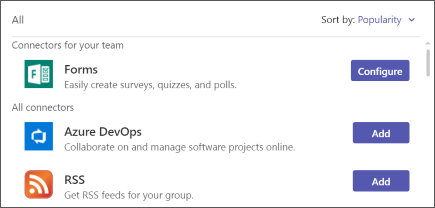
Čia aprašyti veiksmai skiriasi pagal programą. Tiesiog vykdykite nurodymus dėl sąrankos ir galėsite pradėti!
Pranešimų pašalinimas iš kanalo
Eikite į kanalo pavadinimą ir spustelėkite Daugiau parinkčių 
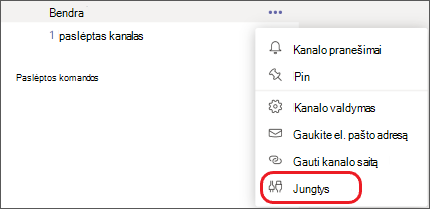
Kairėje dalyje VALDYTI pasirinkite Sukonfigūruota. Tada dešinėje pasirinkite Sukonfigūruota 
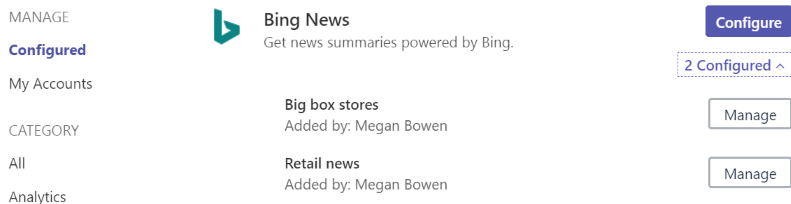
Taikomosios programos, kurią norite pašalinti, spustelėkite Valdyti. Atsidarys dialogo langas – kiekvienas ekranas šiek tiek skiriasi, atsižvelgiant į programėlę. Raskite ir spustelėkite Šalinti , kad sustabdytumėte programėlės pranešimų skelbimą kanale.










